WINCC服务器与客户机的组态手册
- 格式:doc
- 大小:46.50 KB
- 文档页数:6

WINCC 服务器/客户端的配置∙服务器(冗余服务器)的配置∙客户端的配置∙时间同步设置∙图形界面的设定于相关属性服务器(冗余服务器)的设置Project Properties对于每一个OS项目打开后首先我们可以通过点击他的属性来设置一些参数。
在General项中我们可以看见这个项目的类型等一些信息,这里不需要修改。
对于服务器来说,它属于“Multi-User Project”。
在“Update Cycles”栏中,我们可以根据自身的需求来设定我们所需的时间,而默认设置为2000ms,CEMAT通常使用“User Cycle 1” 或者 “Anwenderzyklus 1”。
(图24)图24OS Project Properties Editor我们使用OS Project Properties Editor 来确定显示界面的大小,通常我们的分辨率都选择1280*1024。
图25Computer Properties我们必须在startup下的Additional Tasks/Applications中添加CEMAT启动项 Scan_CS.exe,它放在目录D:\CEM_V6\BIN下。
图26∙Tag Management打开Tag Management添加组CEMAT,并且在其中添加如下变量,其中如果用户使用的是6.0版本那么需要添加所有变量,如果使用的是6.1版本,那么就只需要添加前3个。
Name Data Type Name update C_VIEW_TAG_A Binary Computer-local updateC_VIEW_TAG_D Binary Computer-local updateC_ServerName Text tag 16bit Computer-local update C_AcknowledgeHorn Unsigned 32-Bit Value Project-wide updateC_<ComputerName>_AlarmSound Singed16-Bit Value Computer-local update 如果我们需要使用声音报警,那么我们就还需要添加组Horn并在其下面添加如下变量,如果我们需要在客户端使用声音报警确认,那么我们还必须在客户端的Hornconfiguration中配置它。

服务器组态步骤:
1、当服务器上的项目运行正常以后点击:“开始”→“SIMATIC ” →“ WINCC”→
“ Windows Control Center 6.0”打开WinCC项目管理器如下图:
2、项目管理器打开之后点击“■”按钮将项目停止激活;
3、左键单击项目管理器中的“计算机”(上图红圈标出)如下图:
4、在管理器中右边空白处单击右键,在弹出菜单中选择“添加新计算机(N)”如下
图:
在计算机名称中填入“DONGLI2 ” ( 如上图 );
5、点击“启动”如下图:
然后将“全局脚本运行系统”及“图形运行系统”勾选上(如上图)即可;
6、点击“参数”如下图:
从“运行系统中的语言设置”中选择“中文(中国)”即可;
7、以上步骤完成后点击确定,“ DONGLI2”机器将出现在机器列表当中,然后右键单
击“ DONGLI2 ”,点击弹出菜单中的“属性”后点击“图形运行系统”如下图:
“启始画面”选择,点击“浏览”选择“CS_ZY.PDL ”并且“窗口属性”中勾选“全屏”及“滚动条” (如上图)然后确定即可;
8、在项目管理器中左键单击“服务器数据”(如最上图兰圈标示),如下图:
右键单击“服务器数据”,在弹出菜单中选择“创建”如下图:
点击“确定”即可,如下图:
表示服务器数据生成成功之后即告完成;
9、关闭项目及项目管理器,重起机器后,待服务器监控系统运行正常之后启
动 DONGLI2 客户计算机即可自动运行监控项目。
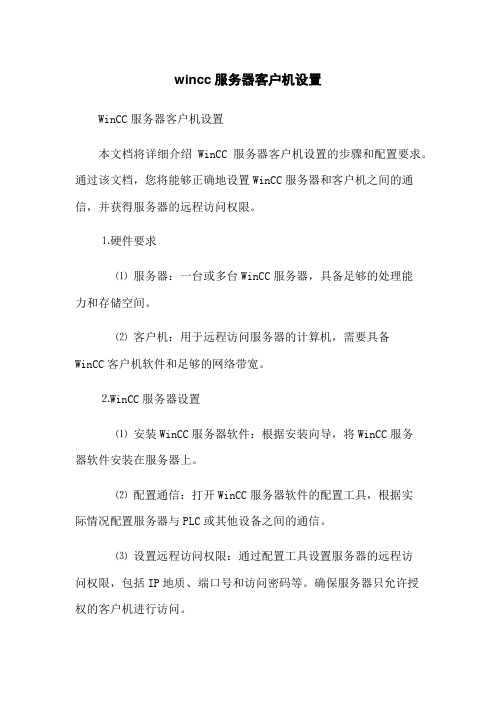
wincc服务器客户机设置WinCC服务器客户机设置本文档将详细介绍WinCC服务器客户机设置的步骤和配置要求。
通过该文档,您将能够正确地设置WinCC服务器和客户机之间的通信,并获得服务器的远程访问权限。
⒈硬件要求⑴服务器:一台或多台WinCC服务器,具备足够的处理能力和存储空间。
⑵客户机:用于远程访问服务器的计算机,需要具备WinCC客户机软件和足够的网络带宽。
⒉WinCC服务器设置⑴安装WinCC服务器软件:根据安装向导,将WinCC服务器软件安装在服务器上。
⑵配置通信:打开WinCC服务器软件的配置工具,根据实际情况配置服务器与PLC或其他设备之间的通信。
⑶设置远程访问权限:通过配置工具设置服务器的远程访问权限,包括IP地质、端口号和访问密码等。
确保服务器只允许授权的客户机进行访问。
⒊WinCC客户机设置⑴安装WinCC客户机软件:根据安装向导,将WinCC客户机软件安装在客户机上。
⑵配置通信:打开WinCC客户机软件的配置工具,配置客户机与服务器之间的通信参数,包括服务器IP地质和端口号等。
⑶远程访问设置:通过WinCC客户机软件的设置界面,输入服务器的IP地质和访问密码,确保客户机可以远程连接服务器。
⒋远程访问WinCC服务器⑴启动WinCC客户机软件:在客户机上启动WinCC客户机软件,并输入正确的服务器IP地质和访问密码。
⑵可视化界面:通过客户机软件,您可以访问服务器上的WinCC可视化界面,实时监控和控制PLC或其他设备。
⒌附件本文档无涉及附件。
⒍法律名词及注释本文档无涉及法律名词及注释。

WinCCV7.5组态服务器与客户机01将PLC和两台PC通过三根网线连接到交换机上,并分别查看两台电脑的IP地址02运行键+r-cmd-ping 192.168.0.3,返回的信息说明网线连接的两台PC通讯正常03组态服务器:打开WinCC V7.5-新建-右键“计算机”-“添加新计算机(N)...”-选择“WinCC客户端(W)”04查找客户机名称后填入05右键“服务器数据”-“创建...”-“确定”,重复操作-“隐含更新...”06勾选“自动导入”-“确定”07双击打开“用户管理器”-右键“Administrator-Group”-“添加新用户”-命名为“OS_1”08勾选“远程激活”和“远程组态”09点选左边“Administrator-Group”-为右边“Administrator”设置密码为123456;OS_1为1234567-“确定”10打开“变量管理”-右键“变理管理”-“添加新的驱动程序”-“SIMATIC S7 Procol Suite”11右键“TCP/IP”-“系统参数”-“单位”-选择服务器的网卡-“确定”12右键“TCP/IP”-“新建连接”建立“NewConnection_1”13创建如下四个变量14右键“NewConnection_1”-“连接参数”15填入S7-300PLC的IP地址与插槽号-“确定”16保存与运行WinCC17组态客户机,打开“Simatic Shell”,如果不能看到服务器“FUWUQI”,则重启服务器PC或客户机PC18右键“客户机与服务器组态”-出的对话框中输入登录名OS_1与密码1234567然后会在客户机上自动启动WinCC,至此完成服务器与客户机组态。

WinCC服务器与客户机的配置与下载教学文稿WinCC服务器与客户机的配置与下载服务器:1.打开服务器项目(Server_FM),在Computer中添加客户机,操作如图:右键添加计算机,键入所需要的客户机的名称。
2.生成server data,操作如下:点击Generate server data。
3.下载路径的选择,操作如图:点击Object Properties。
点击Target OS and Standby OS Computer中的Search。
点击Network选择从网络寻找路径。
点击Browse选择路径。
在网络中找到相应的路径位置,点击OK。
路径配置完成。
4.配置完成,下载服务器程序。
点下载按钮进行下载。
客户机:1.添加客户机,操作如下:在WinCCClie中Insert一个SIMATIC PC Station。
点击Rename修改为客户机的计算机名。
添加一个WinCC Client应用程序。
编译并保存。
完成。
2.打开Client,配置变量,操作如下:添加新组,“CIS_HMI”。
添加变量“CIS_INIT”。
Name处键入名称。
变量添加完成。
3.客户机分辨率配置,操作如下:点击OS-ProjectEditor,选择相应分辨率,点击OK完成配置。
4.Server Data的创建,操作如下:点击Assign OS server。
勾选对应的Server Data,点击OK。
5.客户机下载路径配置:配置路径,与服务器方法相同。
(请看服务器路径配置方法)6.复制程序需要的头文件,操作如下:将服务器中的library和PAS文件夹拷贝到每一个新建的客户机相应位置中。
7.最后对每个添加的客户机进行下载,并最后进行备份,完成客户机和服务器的配置。

WINCC连接PLC操作说明
1、打开项目,选中计算机。
2、更改计算机名字,点击属性按钮进入更改
3、右键点击“我的电脑”点击属性,选择“计算机名”选项、点击“更改”按钮出现计算机名。
按操作进行WINCC计算机名称修改。
修改完成后点击“确定”按钮保存,并重新启动wincc。
具体操作如下所示:
4、修改完WINCC 程序的计算机名称后,修改启动参数。
右键“计算机”点击属性按钮,选择“启动”、“图形运行系统”修改画面运行的属性。
启动选项中选择“报警记录运行系统”、“变量记录运行系统”“用户归档”。
其他的选项会根据这三个进行自动更改。
图形运行系统中在窗口属性中选择“全屏”打勾。
5、更改驱动参数
A、在变量管理中选择TCP/IP选项,选择驱动参数选项,在单元中更改逻辑设备名称。
B、查看本地连接的属性,查看以太网卡的名称,选择与以太网卡一致的TCP/IP驱动
具体操作入下图所示:
操作完成后保存修改、重新启动WINCC程序。
点击运行即可。
WinCC组态指导手册前提:计算机已安装WinCC组态软件(下面按WinCC6.2为例)一、新建工程计算机安装好WinCC软件后,桌面上会出现如图WinCC快捷方式,双击打开软件出现下图窗口:点击窗口左上角如图按钮出现下图点击“OK”输入项目名称,选择项目存储路径,点击“Create”,新建项目成功。
二、画面组态在上图中左侧树结构菜单栏选中“GraphiesDesigner”,右侧出现空白区域,在空白区域中右键点击“NewPicture”新建画面右键新建的画面可对其进行打开,重命名,删除等操作下面打开画面进入画面编辑环境菜单和工具说明请参考附件“3图形设计编辑器的介绍”右键画面,选择属性,可选择画面背景色、尺寸以下图为例尺寸“600*400”背景色为“黄色”的画面即可在画面根据提供的PID图进行所需流程图组态。
三、变量组态返回主界面,右键“TagManagement”,点击“AddNewDriver”选择“SIMATIC S7 Protocol ”点击“打开”左侧“TagManagement”菜单下就出现西门子驱动设备操作者根据具体工程通讯方式选择相应的驱动以“TCP/IP”为例选中“TCP/IP”,在右边空白区域右键“NewDriverConection”在下面弹出窗口中填写名称(以“test”为例)点击确定双击“test”进入空白区域,右键“NewTag”出现新建变量窗口根据编程师提供的地址表信息,建立相应的不同类型的变量(离散型、整数型、浮点型),详细请参考附件“3图形设计编辑器的介绍”四、动画组态对象右击属性打开对话框,如下图连接颜色动画背景颜色右击动态对话框,弹出窗口,连接好所建的变量,让它在是或否的状态下颜色变化,运行如下图(字体动画连接类似颜色动画连接)详情请参考附件“4生成动态对象”五、打开报警记录把需要报警的变量进行归档(比如故障、超时),归档好后保存,关闭报警记录;在画面对象调色板中找到报警控件,拖到新建的报警画面中在属性里面调整控件属性,调整到你所需要的效果,报警组态详情请参考附件“7报警存档编辑器”六、打开变量记录将模拟量归档在变量记录里,归档好后保存,打开新建的曲线画面,找到曲线控件调整曲线属性,新建趋势,打开变量名连接好模拟量变量,连好模拟量变量,下面打开报表编辑器,设计打印样式这边分静态,动态,静态是页眉部分,动态是白色部分页眉设计好,在动态部分插入控件把控件拖到画面中,右击属性连接,分配参数,编辑出现如下对话框,连接趋势,选择数据源在建打印作业选好布局文件,确定在回到曲线画面,右击曲线控件,常规,选择当前打印作业,选择相对应的打印作业趋势曲线详情请参考附件“8变量存档编辑器”七、报表类似曲线,打开控件在数值里把要做的变量添加进去,完成后添加打印作业,如同曲线。
wincc服务器客户机设置1.简介本文档旨在详细介绍WinCC服务器客户机设置的步骤和操作方法。
2.环境要求在开始设置之前,请确保您已满足以下环境要求:●已安装WinCC服务器软件●确保服务器和客户机连接正常●确保您具有管理员权限3.设置服务器3.1 安装WinCC服务器1.WinCC服务器软件并运行安装程序。
2.按照安装向导的指引完成安装过程。
3.在安装过程中,选择所需的组件和功能,并按照提示完成安装。
3.2 配置服务器参数1.打开WinCC服务器软件,并登录管理员账号。
2.在服务器设置中,配置服务器的IP地质、端口号和其他必要的参数。
3.根据实际需求,设置服务器的安全性选项和权限设置。
4.保存并应用服务器设置。
4.设置客户机4.1 安装WinCC客户机软件1.WinCC客户机软件并运行安装程序。
2.按照安装向导的指引完成安装过程。
3.在安装过程中,选择所需的组件和功能,并按照提示完成安装。
4.2 配置客户机参数1.打开WinCC客户机软件,并登录管理员账号。
2.在客户机设置中,配置服务器的IP地质、端口号和其他必要的参数。
3.根据实际需求,设置客户机的显示选项和权限设置。
4.保存并应用客户机设置。
5.客户机连接服务器在客户机上启动WinCC客户机软件,并输入服务器的IP地质和端口号,连接按钮以建立与服务器的连接。
6.维护和管理在使用过程中,您可以进行以下维护和管理操作:●添加或删除客户机●更改服务器设置●调整客户机的权限和显示选项7.故障排除如果在设置或使用过程中遇到任何问题,可参考WinCC服务器和客户机的帮助文档进行故障排除。
8.附件本文档不涉及附件。
9.法律名词及注释本文档不涉及法律名词及注释。
wincc服务器组态步骤WinCC服务器组态步骤本文档旨在提供一个详细的WinCC服务器组态步骤指南。
以下是每个章节的细化内容:1、入门准备1.1 确保已安装最新版本的WinCC软件1.2 检查硬件设备的兼容性和要求1.3 确定服务器的操作系统要求1.4 安装服务器所需的驱动程序和软件包2、安装WinCC服务器2.1 运行WinCC安装程序2.2 阅读并接受许可协议2.3 指定安装路径和组件2.4 完成安装并进行必要的系统重启3、配置WinCC服务器3.1 打开WinCC配置工具3.2 创建一个新的项目3.3 添加远程服务器3.4 配置服务器的通信设置3.5 配置服务器的数据库设置3.6 配置服务器的用户和权限4、设备集成4.1 添加设备到WinCC项目4.2 配置设备的通信设置4.3 配置设备的标签和变量4.4 进行设备的通信测试4.5 根据需要添加其他设备集成5、创建和配置画面5.2 添加画面对象和控件5.3 配置画面的联动和导航5.4 设计和布局画面5.5 导入画面到WinCC项目5.6 进行画面的测试和调整6、数据存储和报表6.1 配置数据存储设置6.3 定义报表的数据源和查询6.4 设计和布局报表6.5 导入报表到WinCC项目6.6 和导出报表数据附件:本文档无附件。
法律名词及注释:1、许可协议:指软件使用许可协议,规定用户对软件的使用范围和限制。
2、操作系统要求:指WinCC软件运行所需的操作系统版本和配置要求。
3、远程服务器:指WinCC项目中连接到服务器的计算机或设备。
4、数据库设置:指配置WinCC服务器使用的数据库的连接和设置。
6、联动和导航:指画面之间的自动跳转和交互功能。
7、数据存储设置:指配置WinCC服务器如何存储历史数据和报警记录。
05.2005 目录在线帮助的发行版WinCC中的客户机-服务器系统i 1 2 3 4 4.1 在服务器上创建新项目 (8)4.2 如何在计算机列表中注册客户机 (9)4.3 如何组态操作员授权 (10)4.4 如何组态数据包导出 (12)4.5 在服务器项目中组态客户机 (16)5 5.1 在客户机上创建新项目 (20)5.2 组态导入数据包 (22)5.3 如何组态标准服务器 (26)5.4 如何组态首选服务器 (28)5.5 组态客户机起始画面 (31)5.6 显示来自不同服务器的画面 (33)5.7 组态客户机上的画面变化 (34)5.8 使用来自不同服务器的数据 (36)5.9 显示来自不同服务器的消息 (37)5.10 组态多个服务器消息的消息顺序报表 (38)6 6.1 启动服务器 (43)6.2 启动客户机 (44)6.3 使用具有多个网卡的服务器时的特殊通讯特性 (44)6.4 关闭服务器 (45)6.5 关闭客户机 (46)7 7.1 如何访问子网外的计算机 (48)7.2 从多个客户机访问项目 (50)7.3 如何打开一个要进行编辑的项目 (51)7.4 如何编辑服务器项目画面 (53)7.5 如何激活项目 (54)7.6 如何取消激活项目 (55)8 目录05.2005 在线帮助的发行版ii WinCC中的客户机-服务器系统05.2005 WinCC中的客户机-服务器系统在线帮助的发行版WinCC中的客户机-服务器系统1 1 可使用WinCC 来组态含有多个客户机和服务器的客户机-服务器系统,从而更有效地操作和监控大型系统。
把对过程进行操作和监控的任务分配到多个服务器上,既减少了单个服务器的使用率,又能使系统的性能得到改善。
此外,WinCC同样适用于具有复杂的技术或拓扑结构的系统。
客户机-服务器系统应用实例:�6�1 对于大型系统,需要多个用于监视和操作的工作站客户机来完成同一个任务。
�6�1 不同的操作和监控任务分布在多个操作站上,例如,通过一台中心客户机来显示整个系统中的消息。
客户机可用于:�6�1 要组态包含一台服务器的多用户系统:多个客户机访问同一台服务器上的项目该服务器有过程驱动器连接。
对于多用户系统,不必对客户机进行组态,因为服务器已提供了所有的数据。
�6�1 组态包含多台组态服务器的分布式系统:客户机能显示来自不同服务器的数据,这些服务器都有过程驱动器连接。
在分布式系统内,每个客户机均有单独的组态,必要的服务器数据被导入到客户机上,如果数据服务器上的被修改,则客户机上的数据将自动进行更新。
过程数据由服务器提供。
�6�1 远程组态:从一台客户机组态一个服务器项目。
�6�1 远程监视:从一台客户机监视一个服务器项目。
为了使用WinCC组态客户机-服务器系统,每台WinCC 服务器上都必须安装“WinCC Server”选件。
客户机-服务器系统中的所有计算机都必须通过网络局域网相互连接。
也可以将通过路由器连接的邻近子网中的计算机登录为系统中的客户机或服务器。
为了通过ISDN连接计算机,需要使用WinCC智能工具SmartTool“通讯组态器Communication Configurator”。
WinCC中的客户机-服务器系统05.2005 在线帮助的发行版2 WinCC中的客户机-服务器系统为了在万一出现故障的情况下仍然能维持系统运转,例如服务器故障,建议组态一台冗余服务器。
组态冗余系统的具体步骤参见WinCC文档“冗余系统”。
该文档也包含了在冗余系统中对客户机组态的信息。
如果在两个冗余系统上都打开了该项目时,则不允许进行远程组态。
为了组态冗余系统,必须禁止备用计算机打开WinCC项目。
为了在运行时组态一个冗余系统,必须按如下步骤操作:- 取消激活待机计算机,并关闭项目。
- 在运行系统中组态主站计算机,远程与本地均可。
- 在线组态完成之后,使用运行系统中的项目复制器复制备用计算机上的项目。
- 再次打开并激活备用计算机上的项目。
05.2005 组态和数量结构在线帮助的发行版WinCC中的客户机-服务器系统3 2 可根据需求组态不同的客户机-服务器方案。
可以使用客户机、Web客户机和瘦客户机。
根据组态的不同,客户机-服务器系统中的客户机可以:�6�1 在多台客户机上显示来自同一台服务器的视图多用户系统�6�1 在客户机上显示多台服务器的视图分布式系统�6�1 从客户机上组态服务器项目远程�6�1 从客户机上激活和取消激活服务器项目远程为了组态多台客户机,每台服务器上都需要“WinCC Server”选件。
Web客户机安装在客户机-服务器系统中,例如在下列情况时:�6�1 需要通过窄带连接访问系统时�6�1 只需要临时访问数据时�6�1 必须远距离例如通过Internet访问数据时Web客户机具有下列优点:�6�1 可使用具有不同操作系统的客户机�6�1 可以通过多台Web 客户机同时访问一台服务器�6�1 可实现大型的数量结构为了组态Web客户机,需要WinCC的最小安装和“WinCC WebNavigator”选项。
瘦客户机基本上具有与Web客户机相同的主要特性以及附加的特性:�6�1 也可以在以Windows CE为基础的稳定的客户机平台上使用例如MP370 �6�1 也可以使用移动客户机例如Mobic 为了组态瘦客户机,需要WinCC的最小安装和“WinCC WebNavigator”选项。
组态和数量结构05.2005 在线帮助的发行版4 WinCC中的客户机-服务器系统根据所使用客户机的类型和数目,可实现不同的数量结构。
可以使用混合的系统,意味着可以在一个客户机-服务器系统中同时使用客户机和Web客户机。
如果只使用客户机,则在一个WinCC网络中,最多有32个客户端可同时访问一台服务器。
在运行系统中一台客户机最多可访问12台服务器。
按照12个冗余服务器对的形式,最多可实现24台服务器。
使用Web客户机时,最大的数量结构至多可达51个客户端1个客户机和50个Web客户机。
在这样的系统中,按照12个冗余服务器对的形式,最多可实现24台服务器。
在组态混合系统时,应遵守下列经验规则,以获得最大的数量结构:每种客户机类型均具有一个权值:�6�1 Web客户机/瘦客户机 1 �6�1 客户机2 �6�1 具有“远程组态”功能的客户机4 在WinCC服务器不带操作功能的情况下,每台服务器上所有客户机数值的总和不应超过60。
对于带有操作功能的服务器,权值的总和不应超出16。
实例:2台具有“远程组态”功能的客户机2x48 4台客户机4x28 44台Web客户机44x144 总和60 05.2005 客户机-服务器方案在线帮助的发行版WinCC中的客户机-服务器系统5 3 根据应用情况,可以使用WinCC来实现不同的客户机-服务器方案:多用户系统通常组态需要将数据分发给多个服务器的小系统。
组态带有过程驱动器连接的服务器,这样,服务器就可负责所有中心功能和多个操作站客户机的管理。
在这种情况下,单个操作站可完成同样的或不同的任务。
根据其操作员权限,客户机可用于下列场合:�6�1 监控系统。
�6�1 监控和操作系统。
�6�1 服务器项目的远程组态,例如作为服务计算机。
根据其组态,客户机可用于下列场合:�6�1 例如,通过显示项目的相同视图,实现在系统的不同位置对过程进行操作。
�6�1 显示项目的不同视图,例如,只显示消息。
用户授权旨在定义某些操作控制台上的操作员可利用的那些功能。
可实现多个服务器的分布式系统通常用于必须处理大量数据的大型系统等。
在多个服务器中分配任务,其结果是,减少了加载到单个服务器上的负载。
从而获得了更好的系统性能,并可实现更大的数量结构。
如果在WinCC系统中组态了分布式系统,则既可根据过程步骤,也可根据功能,通过相应的组态来分配服务器中的任务。
�6�1 从技术分配的角度来讲,每个服务器将接管系统中技术上有限的区域,例如,某一印刷或烘干单元。
�6�1 就功能上的分配来说,各个服务器将接管某一任务,例如,可视化、归档、发出报警等。
在运行期间,分布式系统中的每台客户机均可显示多达12个不同服务器或冗余服务器对中的数据。
分布式系统中的各个客户机将使用基准画面和某些本地数据单独进行组态。
用于显示过程数据的服务器数据从服务器传送到客户机,并可在必要时自动进行更新。
可以为客户机-服务器系统提供文件服务器,以便在集中的系统中保存和管理所有项目。
因此,可更方便地创建所有项目的定期备份副本。
具有过程驱动器连接的服务器可访问文件服务器,并可在文件服务器上组态项目。
文件服务器只可用于组态。
必要时,通过添加更多的硬件组件,文件服务器可满足某些特定的要求。
例如,为保证备份安全性而生成镜像磁盘。
客户机-服务器方案05.2005 在线帮助的发行版6 WinCC中的客户机-服务器系统长期归档服务器用于保存归档备份副本。
不带有过程驱动器连接的服务器可用作长期归档服务器,具有过程驱动器连接的服务器将其归档备份数据副本传送到该服务器上。
例如,外部应用程序可以通过使用OLE-DB对长期归档服务器上的归档数据进行访问。
可将所有连接的WinCC服务器的过程值和消息都保存在中央归档服务器上WinCC历史数据归档。
运行期间,可以照常在WinCC在线趋势控件或WinCC报警控件的过程画面上显示所保存的过程值和消息。
此外,通过定义的接口,例如OLE-DB,可以直接访问已归档的过程值和消息。
例如,采取这种方式,可以对整个公司的重要生产数据进行分析。
在两个服务器之间进行通讯期间,一个服务器可访问另一个服务器上的数据。
一个服务器可以访问多达12个其它服务器或冗余服务器对上的数据。
在组态和操作方面,进行数据访问的服务器与客户机相同,除非不能组态成标准服务器。
进行访问的每台服务器都需要WinCC服务器许可证。
在对系统进行组态时,数量结构中必须包含正在访问的服务器。
在分布式系统中,指定服务器的服务器前缀分配给您的数据,以便WinCC控件能够显示消息和过程数据。
在分布式系统中,将为客户机组态一个标准服务器,以便可以从标准服务器请求没有指定唯一前缀的数据。
如果没有定义任何标准服务器,则将试图从本地访问相应的数据。
如果不存在任何本地数据管理例如消息和归档,则访问将被拒绝,并发出一条出错消息。
如果在多工作站或分布式系统中使用冗余服务器,那么可以在客户机中组态一个作为首选服务器。
首选服务器是冗余服务器组中的服务器,其优先级高于多工作站系统中的客户机。
为了确保系统的可操作性,可为各个客户机单独选择首选服务器。
05.2005 服务器组态在线帮助的发行版WinCC中的客户机-服务器系统7 4 WinCC网络中的服务器可完成下列任务:�6�1 连接过程�6�1 采集过程值�6�1 归档消息和过程值�6�1 给客户机提供过程数据�6�1 给客户机提供组态数据单个服务器所承担的任务可根据技术或功能等方面进行分配:�6�1 技术方面:每个服务器对过程/系统的指定区进行管理。